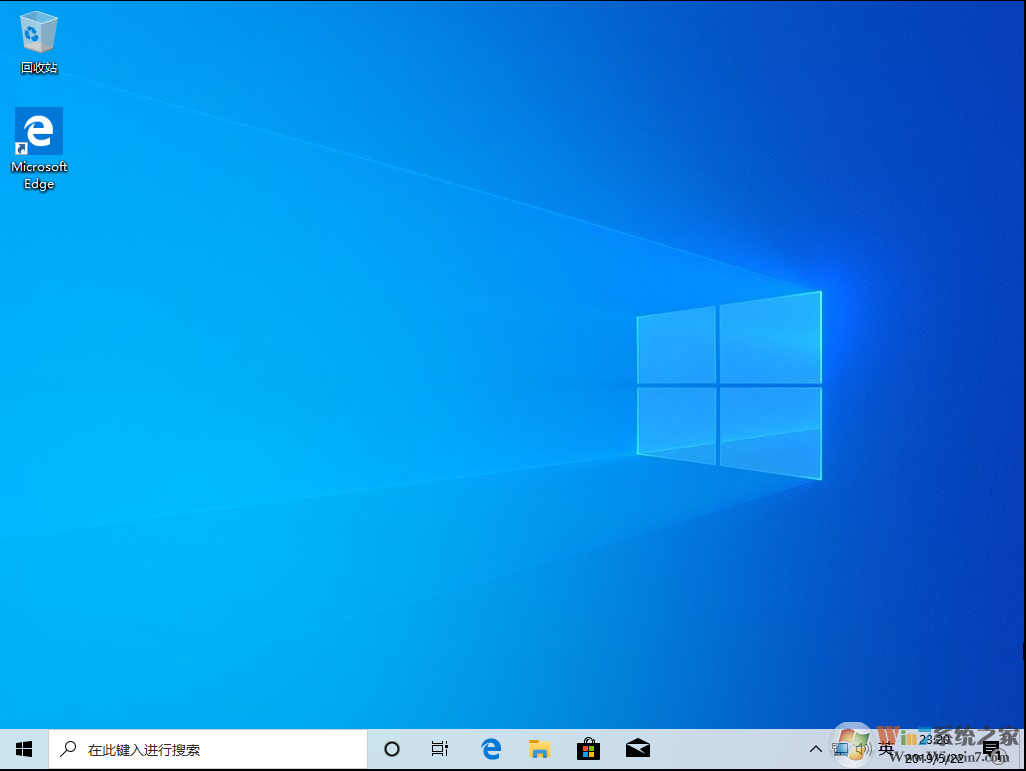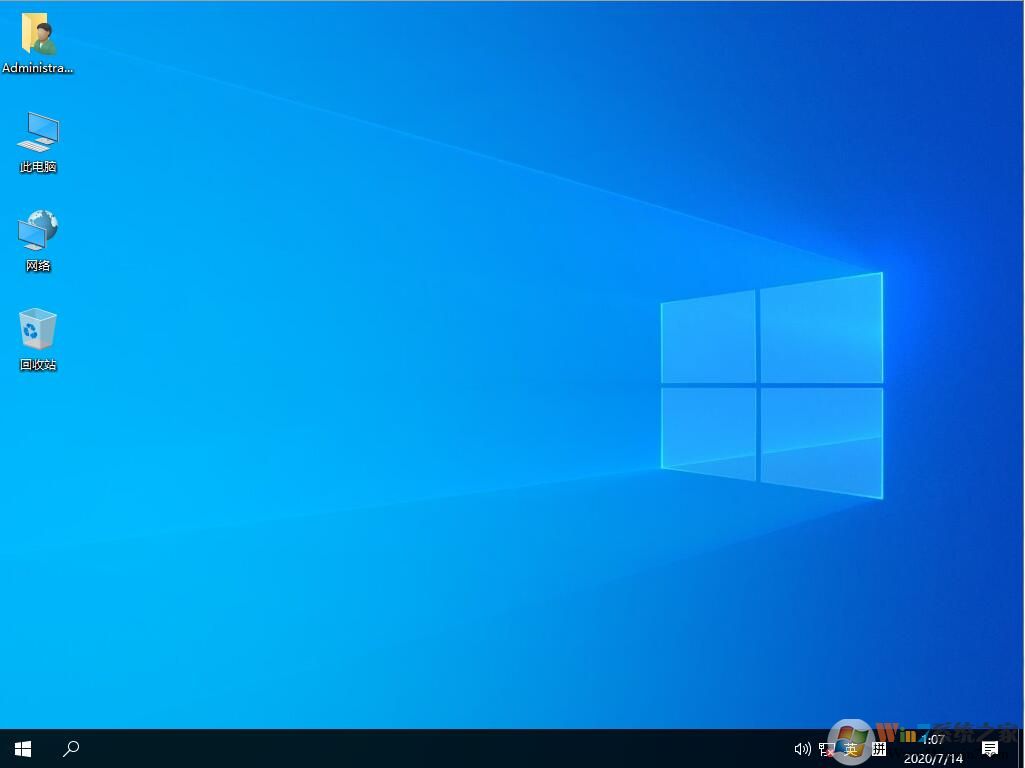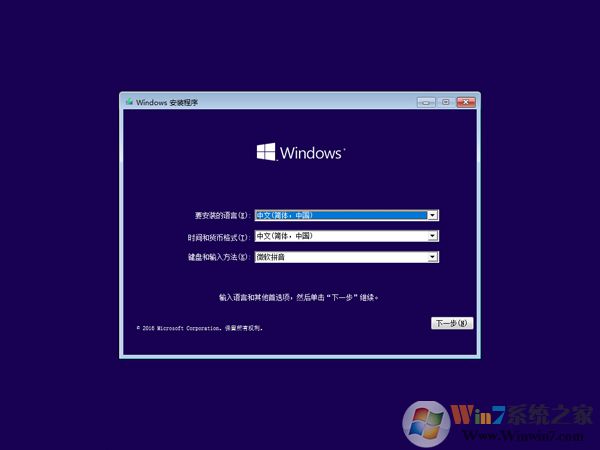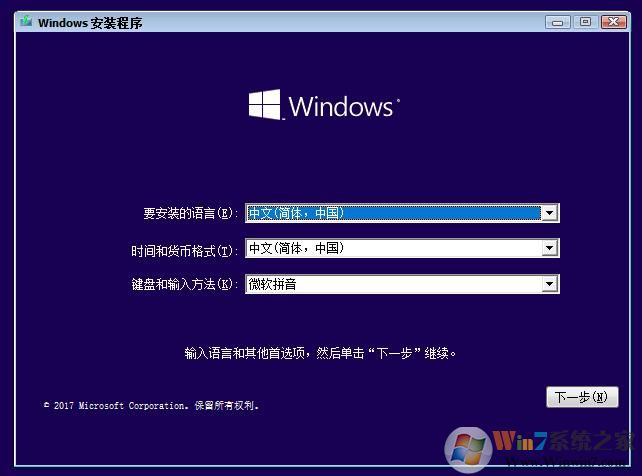
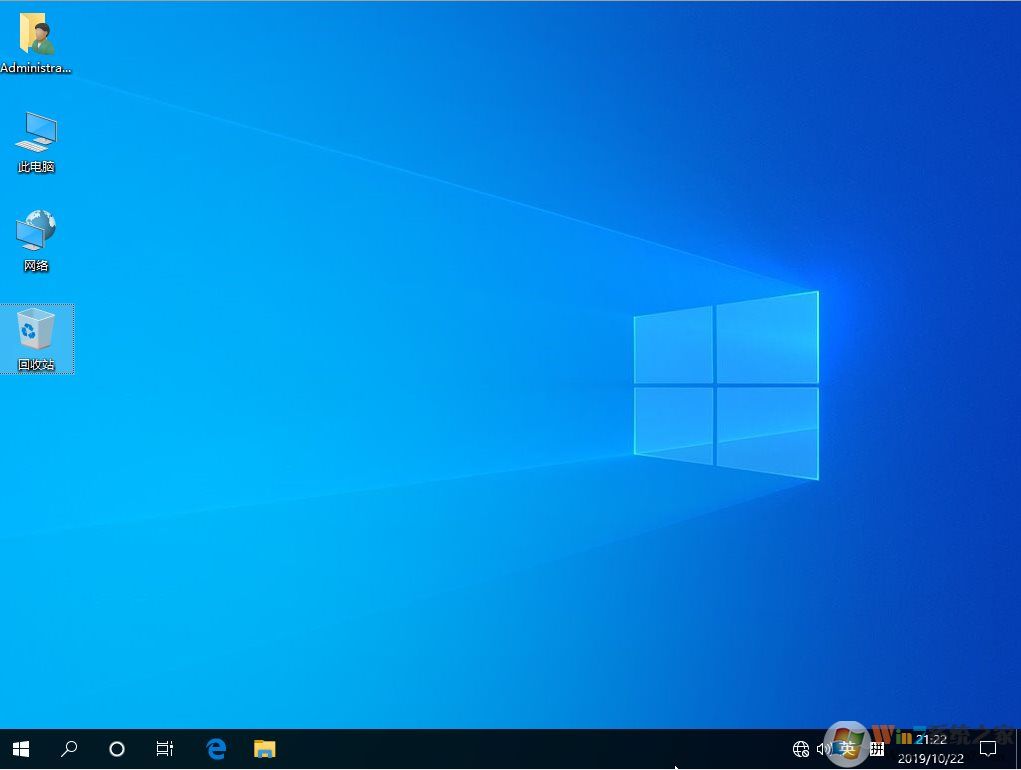
Win10官方ISO镜像系统更新:
微软也在引入一个新的功能,将在新闻和兴趣的馈送中直接访问微软Edge配置文件。您总是可以直接从Edge管理配置文件,但对于喜欢通过Windows10新闻和兴趣启动它的用户来说,这将是一种新的快速方式。
微软正在为internetexplorer11添加一个新的提醒,通知用户即将退休。
微软修改了Windows10,以解决2004或更高版本使用USB打印时的打印问题。另一个错误是,如果您使用中文IME输入文本,应用程序将停止工作,这个问题已经得到了修复。
微软还修复了基于Chromium的Edge在流媒体网站(如Netflix)中的音频问题。更新包括修复一个问题,即如果使用异常蓝牙设备,正常蓝牙设备会突然停止工作。
有趣的是,今天的Windows10更新也增加了新功能,称为同步您的设置。
这个新功能目前正在分阶段推出,它将帮助迁移到Windows11的用户。通过同步您的设置,您可以创建一个与微软账户相连的应用程序备份列表。一旦完成,您可以在Windows11上快速恢复这些备份应用程序。
微软表示,它将在未来几周开始在更多的设备上使用这一新功能。
修复/改进其他错误包括:
修复lsass.exe可能停止工作并重新启动设备的问题。如果查询Windowsnt目录服务(NTDS),就会出现这个问题。
修复了不能应用组战略对象(GPO)的问题。
修复了防止Robocopy复制文件的过程。
修复了活动目录联盟服务(ADFS)的粗略问题。
修复调用WinverifyTrust()时发生的内存泄漏。
Win10 21H2特性:
从版本 21H2 开始,用户可以在笔记本电脑合盖时使用外部 Windows Hello 兼容相机。在另一份文件中,微软表示,英特尔 TPM Tiger Lake 平台将在 Win10 21H2 或更高版本的系统中支持 TPM 认证。
微软 Win10 21H2 版本号将是 Build 19044,更多新功能曝光
对于企业用户,当使用 WSUS 或 Configuration Manager 时,Win10 21H2 将能够按需管理功能 (FOD) 和语言包。
微软 Win10 21H2 版本号将是 Build 19044,更多新功能曝光
在 21H2 中,非管理员还可以添加显示语言及其相应的语言功能。此外,消息称微软也在改进通用打印和部署功能,如 Windows Autopilot。
Windows 10 21H2 Build 19044
本站了解到,Win10 21H2 的版本号将是 Build 19044,也是通过 Windows 更新来进行推送。微软已经承诺,将会继续支持 Win10,直到 2025 年 10 月 14 日。
Win10安装教程
1、先用该ISO镜像制作一个U盘安装盘:Win10原版 U盘安装盘制作教程
2、插扩电脑,然后从U盘启动,如何设置u盘启动? 出现菜单选项后,选择“Boot Menu”启动菜单回车,选择USB项回车启动开始安装系统;
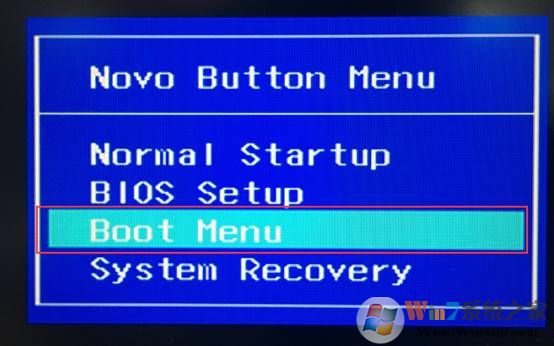
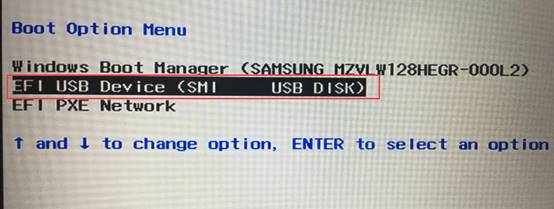
3、安装系统过程(输入密钥步骤跳过即可,系统版本选择Win10家庭版安装,如电脑预装Win10家庭中文版一般联网自动激活,安装非预装的系统版本请联系微软购买激活密钥):
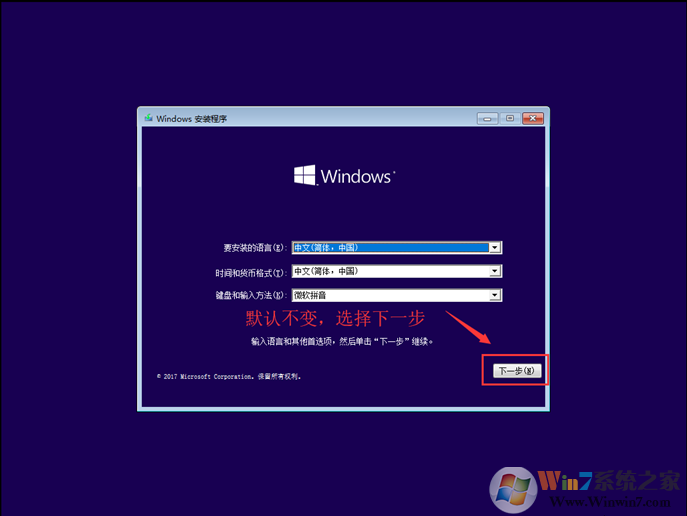
选择,我没有产品密钥。
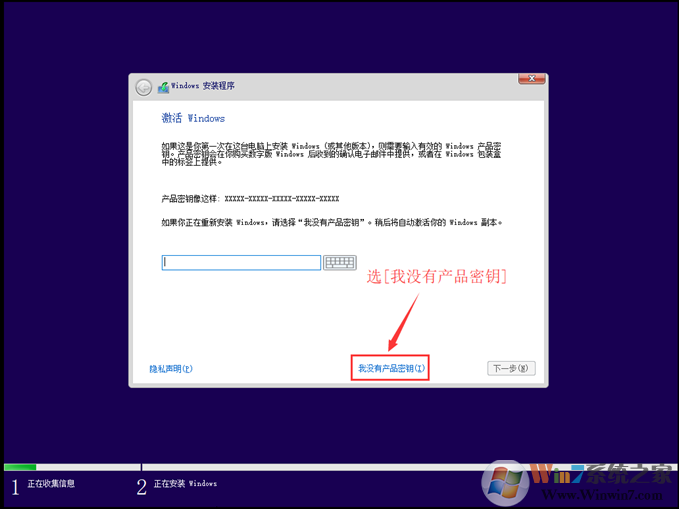
选择你要安装的系统版本。
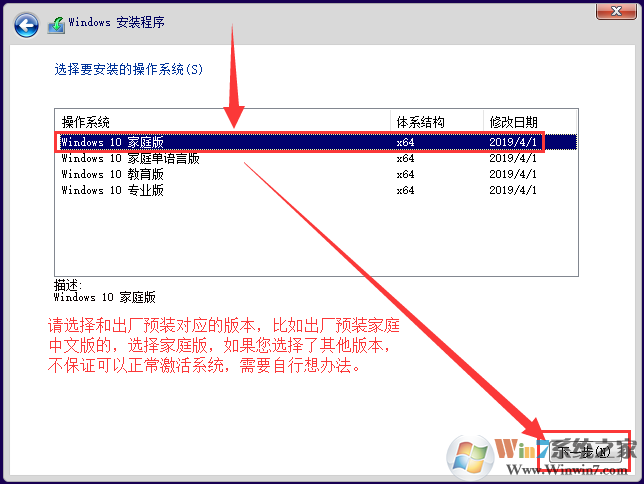
接受许可条款。
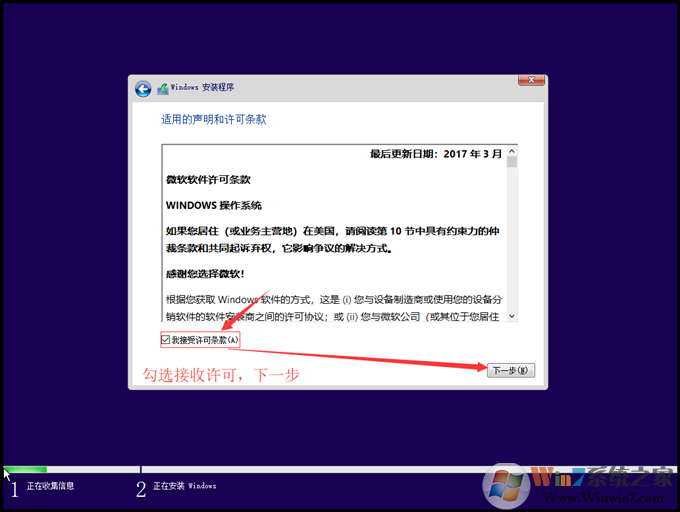
自定义安装。
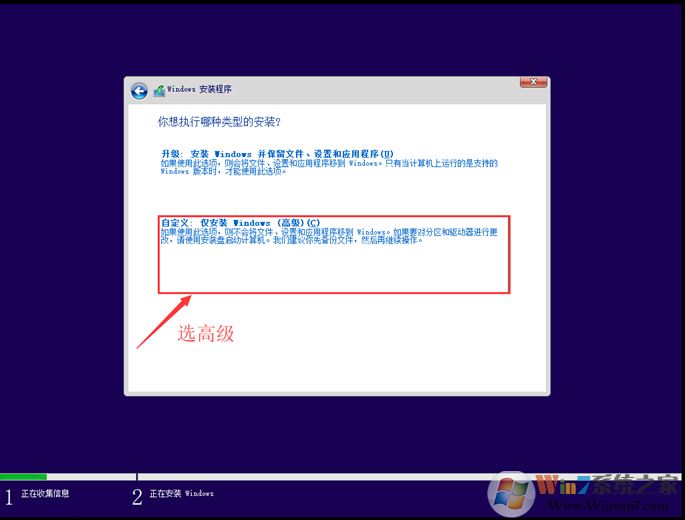
重要提示:删除分区会导致所有数据被删除,您需要提前备份所有数据至U盘或移动硬盘,避免产生任何损失。
进行分区,点击未分配的(如果已经有分区,可以直接选择C盘),如果要重新分区,先删除再分区。
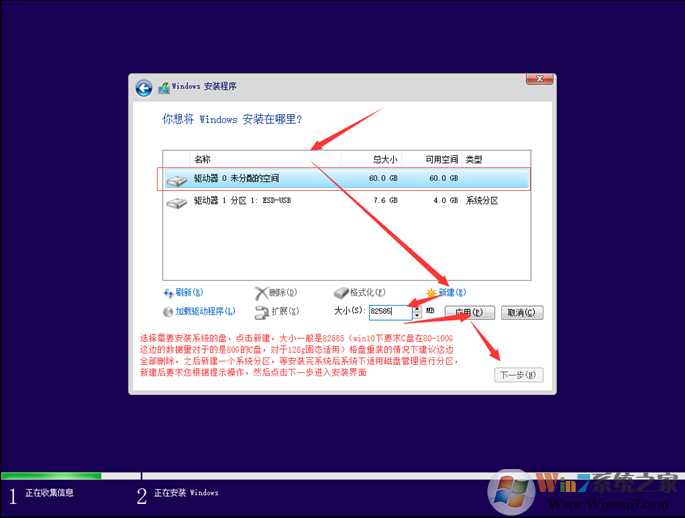
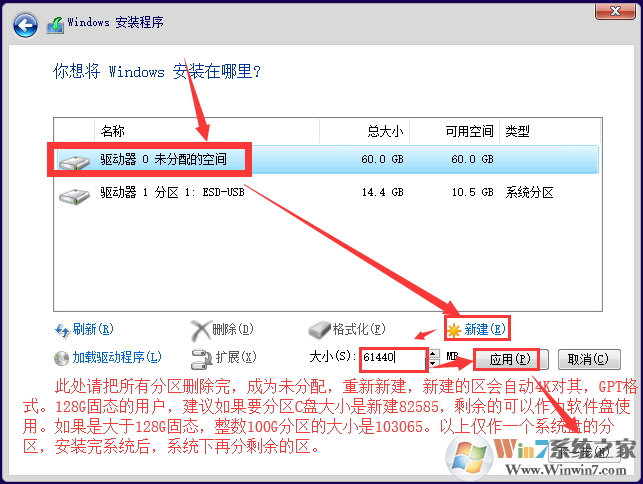
选择C盘后开始安装。
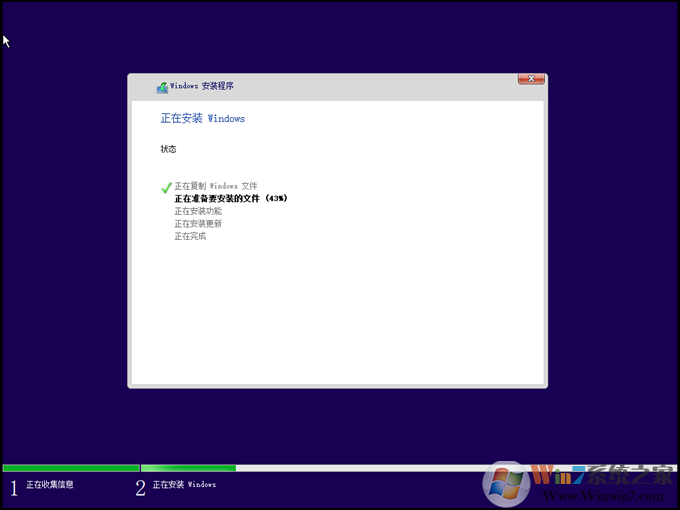
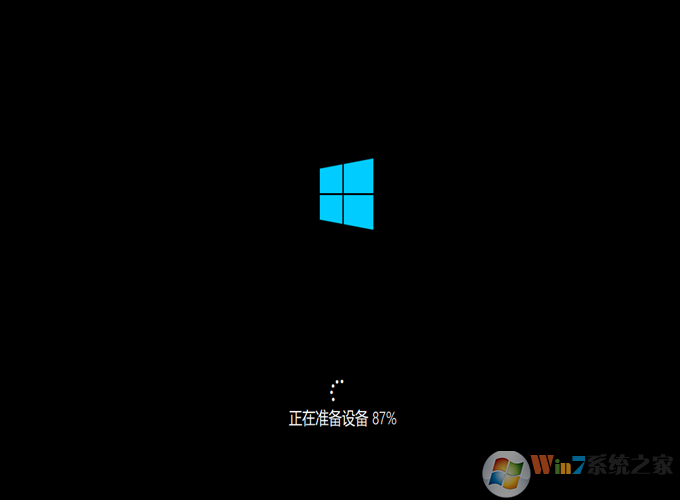
接下来就是Win10系统的设置过程。
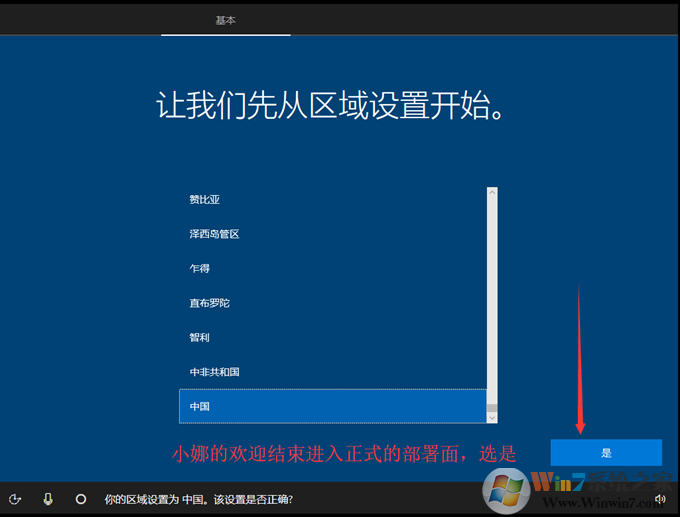
到这里先不要连接网络。不然会卡一下。
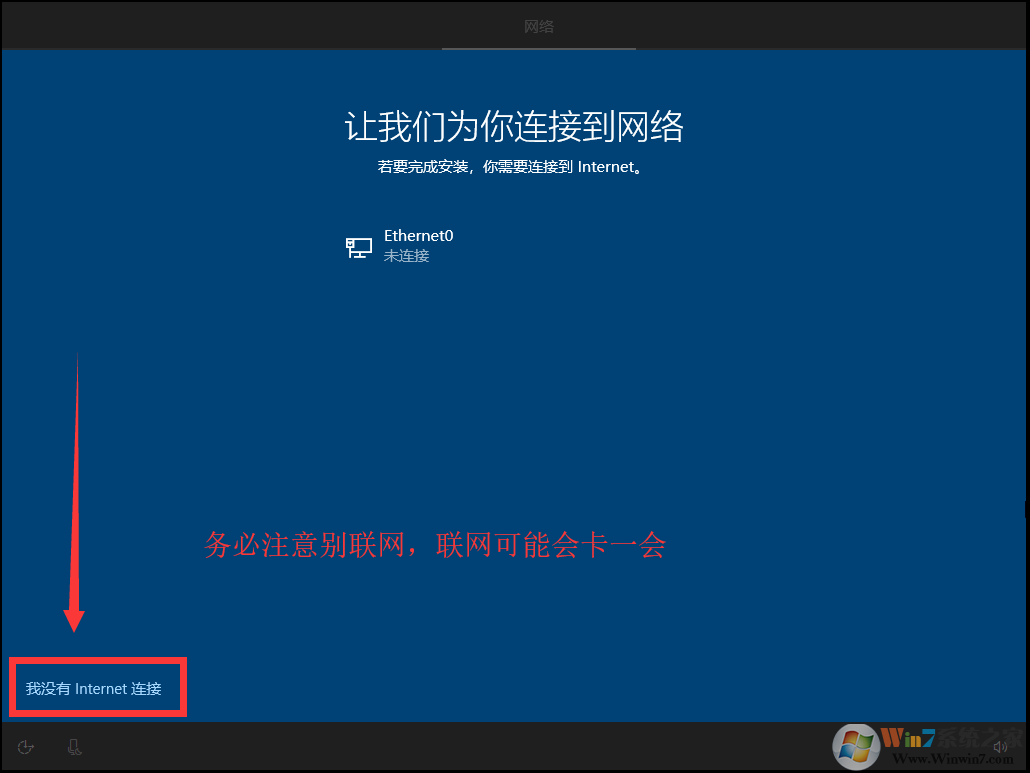
继续执行有限设置。
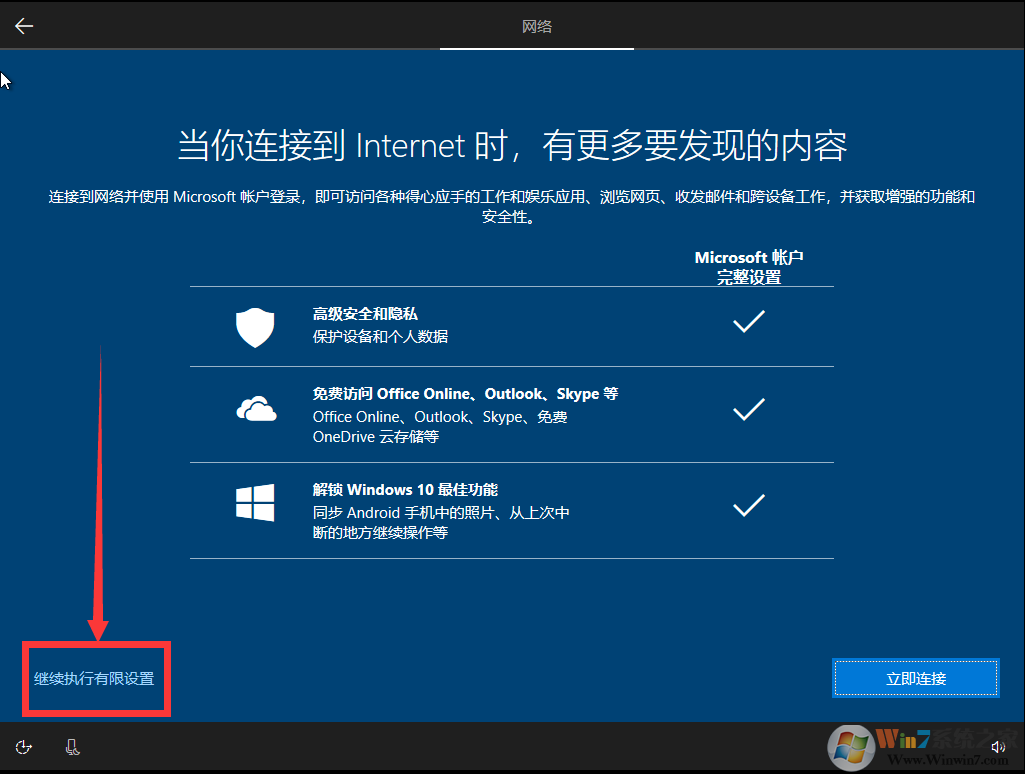
设置Windows用户名。
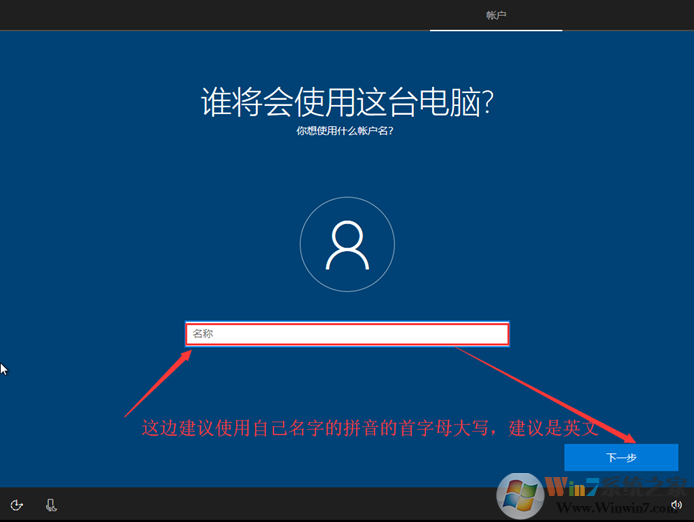
不想设置密码的话可以点下一步:
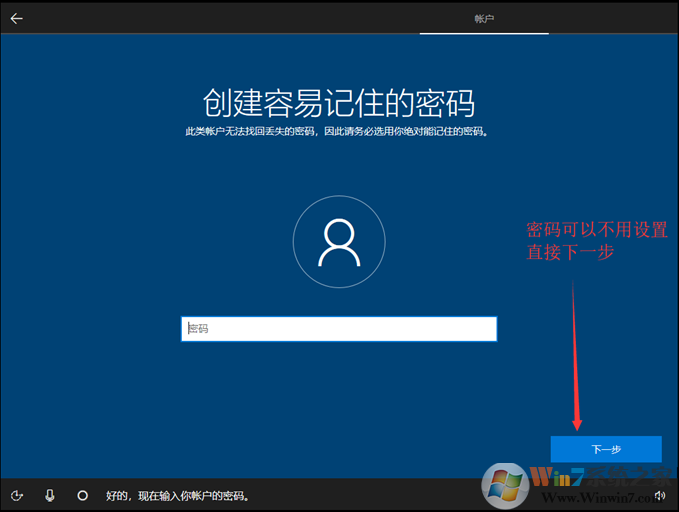
一些设置,看自己需要而定。
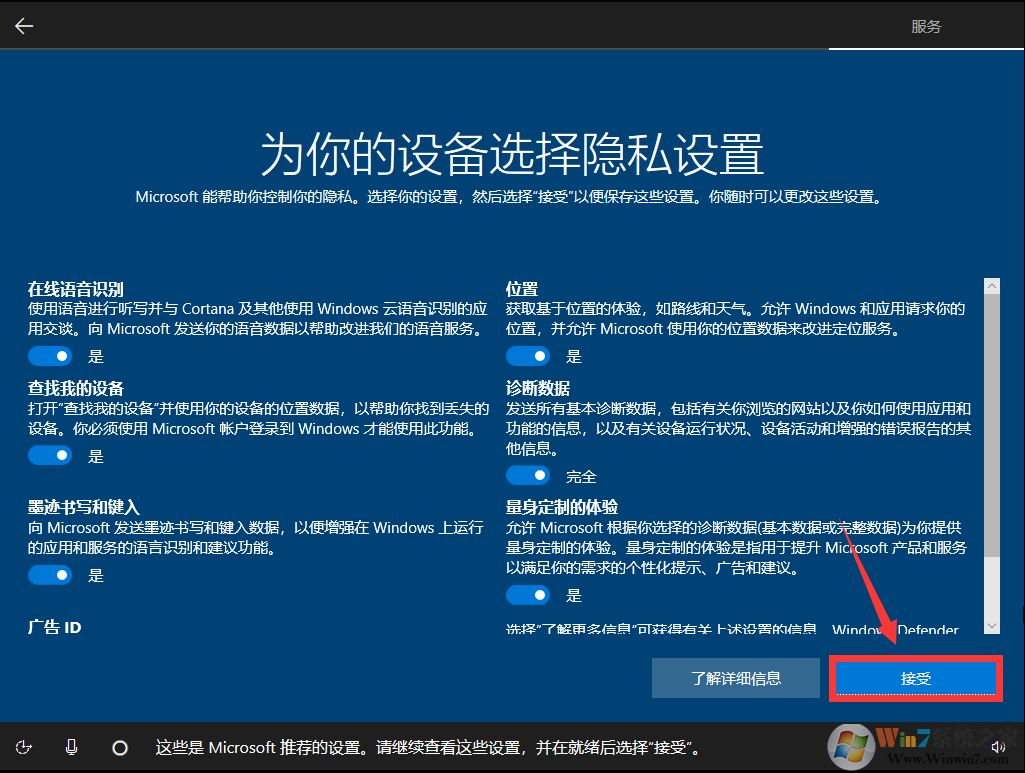
直到安装完成。